Cách dùng tổ hợp phím mở nguồn laptop cực đơn giản, nhanh chóng – friend.com.vn
Cách tắt mở màn hình laptop nhanh chóng giúp bạn linh động trong việc sử dụng máy tính, laptop. Tuy nhiên, ít ai biết được cách dùng tổ hợp phím mở nguồn laptop. Cùng tham khảo bài viết dưới đây để tìm hiểu những tổ hợp phím này nhé!
1. Tổ hợp phím mở nguồn laptop
Thông thường, máy laptop thường có nhiều phím tắt giúp bạn thao tác một cách nhanh chóng, từ đó tiết kiệm pin cho máy. Tuy nhiên để mở nguồn laptop bạn sẽ phải dùng nút nguồn trên máy.
Nếu bạn gặp lỗi không thể mở nguồn bằng cách nhấn nút nguồn thì có thể tham khảo các bài viết sau để khắc phục:
- 7 nguyên nhân laptop không lên nguồn và cách khắc phục hiệu quả
- [Video] Cách khắc phục lỗi màn hình máy tính bị đen trên Windows 10
- 9 cách khắc phục lỗi laptop không lên màn hình cực hiệu quả, đơn giản
- 9 cách khắc phục máy tính bị đơ, bị treo nhanh chóng, hiệu quả
 Không thể mở nguồn bằng tổ hợp phím laptop
Không thể mở nguồn bằng tổ hợp phím laptop
2. Cách mở laptop bằng phím và chuột không cần nút Nguồn
Để thực hiện được phương pháp này, bạn có thể mở laptop bằng phím và chuột máy tính nhưng trước hết bạn cần cài đặt theo 2 cách dưới đây:
– Cách cài đặt để mở laptop bằng chuột
Bước 1: Mở nguồn cho laptop bằng nút nguồn. Khi laptop vừa lên nguồn, bạn chọn một phím từ F1 – F12 để vào chương trình Cmos setup.
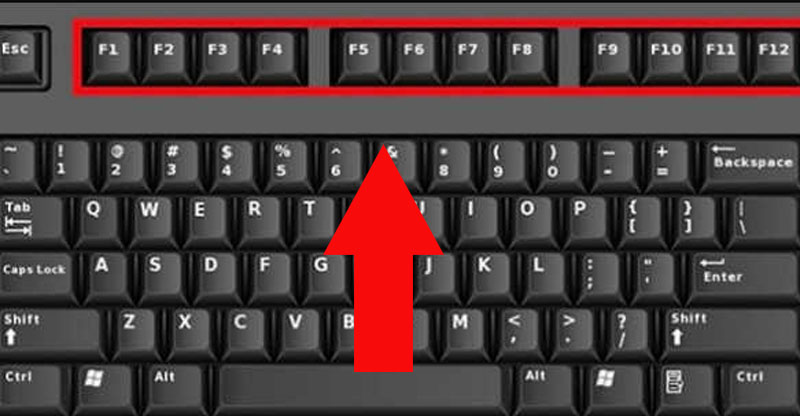 Chọn một phím từ F1 – F12 để vào chương trình Cmos setup
Chọn một phím từ F1 – F12 để vào chương trình Cmos setup
Bước 2: Trong chương trình Cmos setup, chọn Power Management Setup.
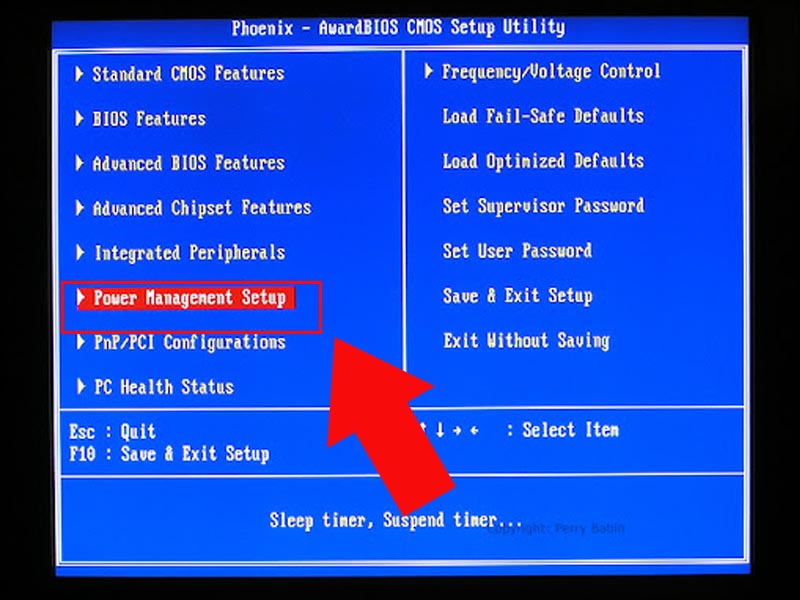 Chọn Power Management Setup
Chọn Power Management Setup
Bước 3: Chọn Power on by mouse > Nhấn Enter.
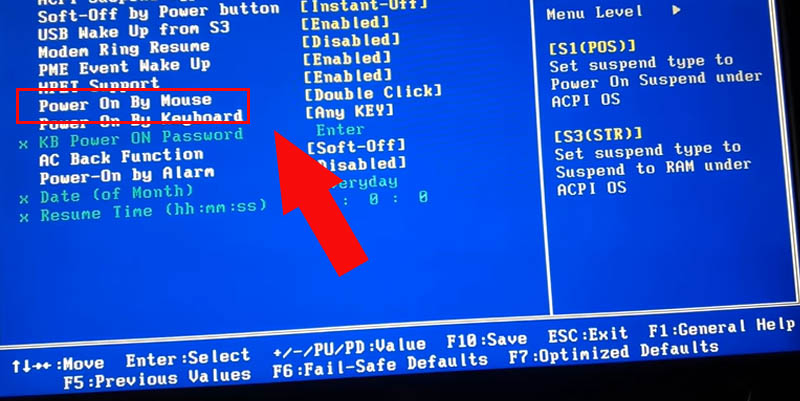 Chọn Power on by mouse
Chọn Power on by mouse
Bước 4: Chọn Double Click > Nhấn đúp chuột để khởi động lại laptop.
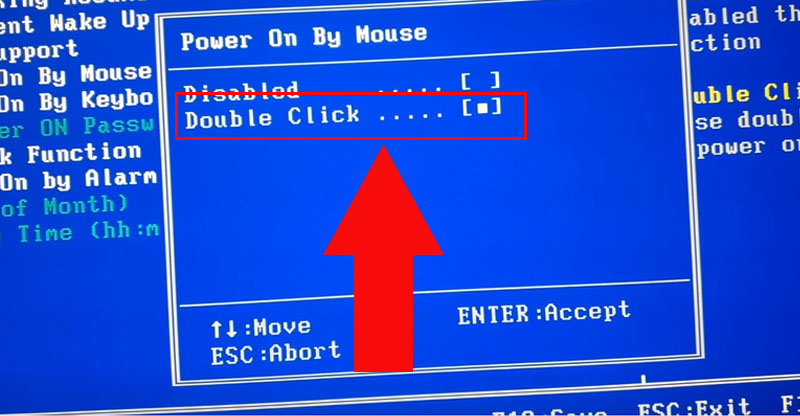 Chọn Double Click
Chọn Double Click
– Cách cài đặt để mở laptop bằng phím
Bước 1: Thực hiện tương tự cách mở chương trình Cmos setup như trên > Chọn Power Management Setup > Chọn Power on by keyboard để hiển thị chương trình khởi động bằng bàn phím > Nhấn Enter.
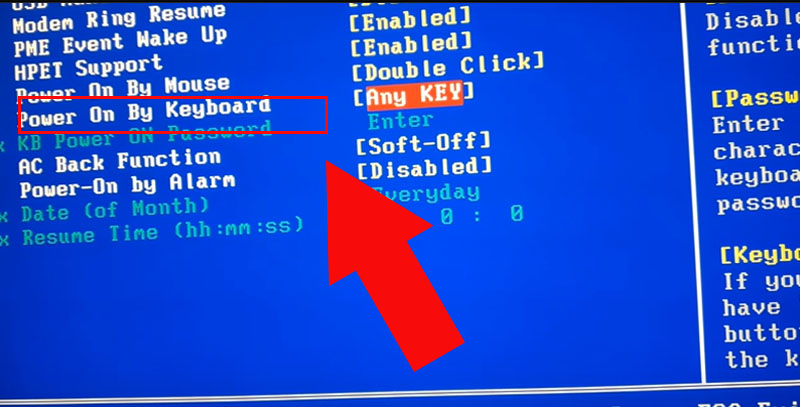 Chọn Power on by keyboard
Chọn Power on by keyboard
Bước 2: Chọn Password hoặc Keyboard 98 > Nhấn Enter > Nhập [Enter] [Pass của bạn] [Enter] để khởi động lại laptop.
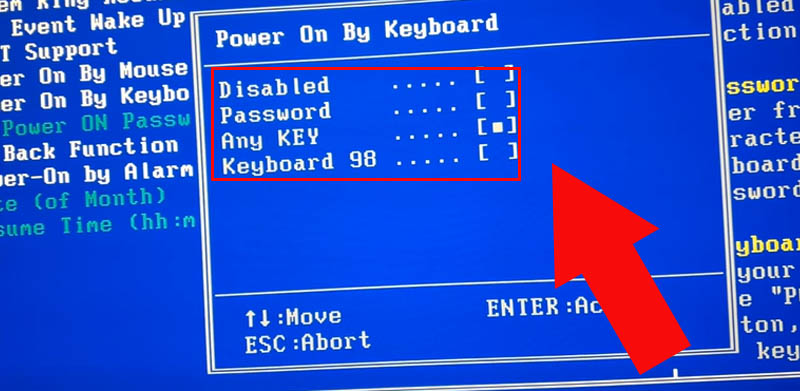 Chọn Password hoặc Keyboard 98
Chọn Password hoặc Keyboard 98
3. Một số câu hỏi liên quan
– Cách tắt laptop bằng tổ hợp phím?
Trả lời: Để tắt máy tính nhanh bằng phím tắt, bạn chỉ cần nhấn tổ hợp phím Windows + D để trở về màn hình Desktop > Nhấn giữ tổ hợp phím ALT + F4 > Nhấn Enter để xác nhận tắt máy tính.
Tham khảo thêm:
- Cách tắt máy tính bằng phím tắt trên máy tính Windows nhanh chóng
 Tắt laptop trực tiếp bằng tổ hợp phím
Tắt laptop trực tiếp bằng tổ hợp phím
– Lỗi laptop không lên đèn nguồn?
Trả lời: Trường hợp này xảy ra khi bạn khởi động laptop, đèn led nguồn không sáng hoặc nút nguồn chớp sáng vài lần rồi tắt hẳn, màn hình không lên. Nguyên nhân gây ra lỗi này có thể là do lỗi từ card màn hình, khe RAM bị lỏng,…
Nếu bạn đang gặp phải tình trạng này, vui lòng xem cách khắc phục tại bài viết sau::
- Cách xử lý lỗi laptop lên đèn nguồn nhưng không lên màn hình hiệu quả
 Laptop không lên đèn nguồn có nhiều nguyên nhân
Laptop không lên đèn nguồn có nhiều nguyên nhân
– Lỗi máy tính bị sập nguồn đột ngột?
Trả lời: Khi pin CMOS yếu đi, máy tính thường xuyên gặp phải trường hợp tắt máy đột ngột. Bạn cũng có thể tìm hiểu những nguyên nhân khác gây ra hiện tượng máy tính sập nguồn đột ngột qua bài viết: Máy tính sập nguồn đột ngột – Nguyên nhân và cách khắc phục hiệu quả.
 Máy tính bị sập nguồn đột ngột
Máy tính bị sập nguồn đột ngột
Khi mua các sản phẩm laptop tại Thế Giới Di Động, bạn sẽ được hưởng các ưu đãi sau:
– Giao nhanh toàn quốc.
– 100% tích hợp Windows bản quyền.
– Hư gì đổi nấy 12 tháng (Miễn phí tháng đầu).
– Bảo hành chính hãng tới 2 năm.
Các thông tin về chính sách bảo hành được cập nhật vào ngày viết bài (23/12/2021) và chính sách có thể thay đổi theo thời gian, để xem chi tiết chính sách bảo hành cụ thể bạn có thể xem TẠI ĐÂY.
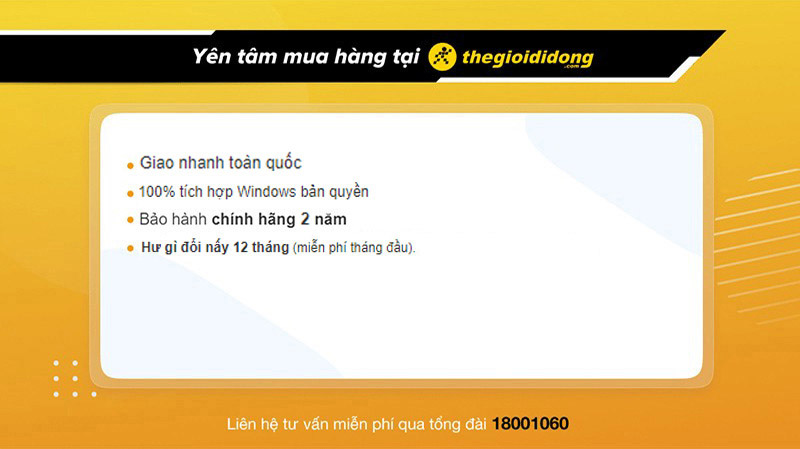 Chính sách bảo hành rõ ràng, hấp dẫn
Chính sách bảo hành rõ ràng, hấp dẫn
Một số mẫu laptop đang kinh doanh tại Thế Giới Di Động
-
 Có Không
Có Không
Cám ơn bạn đã phản hồi

Xin lỗi bài viết chưa đáp ứng nhu cầu của bạn. Vấn đề bạn gặp phải là gì?
Đang làm gặp lỗi, không có trong hướng dẫn Đã làm nhưng không thành công Bài viết không đúng nhu cầu Bài viết đã cũ, thiếu thông tin GỬI 
- Share CrocoBlock key trọn đời Download Crocoblock Free
- Cung cấp tài khoản nghe nhạc đỉnh cao Tidal Hifi – chất lượng âm thanh Master cho anh em mê nhạc.
- Top 15 game trên PS3 hay nhất, đã trở thành huyền thoại
- Top 10 phim hài hay nhất của Châu Tinh Trì – Những bộ phim hay nhất của Châu Tinh Trì
- IPhone 12 Pro Max Màu Nào Đắt Nhất? Nên Mua Loại Nào?
- FILTER INSTAGRAM – TOP 7 FILTER XINH NGẤT NGÂY ĐỂ CHỤP HÌNH
- Cài lại win 10 không mất dữ liệu nhanh chóng – Techcare.vn
Bài viết cùng chủ đề:
-
HƯỚNG DẪN CÀI ĐẶT SOLIDWORKS 2014 | DẠY SOLIDWORKS
-
Việc làm thêm tại nhà: 8 website làm online uy tín không cần vốn
-
Máy khoan vặn vít dùng pin Bosch GSR 1000 10.8V – Giới thiệu
-
Top 5 sạc dự phòng tốt nhất – chất lượng giá rẻ năm 2018 – Tin tức máy chiếu
-
Vsmart Joy 4 (6GB/64GB) | Giảm ngay 700.000đ
-
Hill Climb Racing 2 Mod Apk 1.46.2 (Unlimited money) Download
-
Cách khắc phục không vào được máy khác trong mạng lan win 7 win 10
-
Samsung Galaxy S6 Edge Plus Chính hãng | Thegioididong.com
-
Tải game Nhất Nhì Ba game đánh bài Online giải trí trực tuyến – 8CHIASE.COM
-
Chọn màu xe hợp mệnh tuổi | OSUNO – KHÓA CHỐNG TRỘM OSUNO
-
Trung tâm tiếng Anh Ocean có tốt không? Có nên học không?
-
Cách kiểm tra thời gian sử dụng Windows – QuanTriMang.com
-
Top 5 ứng dụng tải phim Hot nên cài đặt cho điện thoại iPhone
-
[REMUX] Tổng hợp link tải phim Doremon 2006 – 2019 (lồng tiếng)
-
Làm Hồng Vùng Kín hiệu quả với dầu dừa | Eri International
-
Cách sửa tivi Samsung không xem được youtube thành công 100%

.jpg) Có Không
Có Không 









